Review LG DualUp 28MQ780-B: Monitor Unik Tampil Beda
Cara Pemakaian

Berbeda dengan pemasangan monitor pada umumnya, monitor ini memerlukan meja dengan lubang Grommet lebar 4.5 cm, atau meja dengan ketebalan kurang dari 7.5 cm untuk memasang monitor menggunakan C-Clamp. Setelah stand sudah terpasang dengan sempurna, pasang monitornya melalui VESA Mounting.

Kemudian pasang kabel power dan kabel input display ke monitor ini melalui lubang cable management. Karena model cable management nya seperti ini, hati-hati ya saat memasangnya. Kalau panjang kabel power masih kurang cukup, tenang saja. LG menyediakan Kabel ekstensi tambahan bila dibutuhkan. Kalau sudah selesai memasang kabel, tutup cover standnya biar rapih.

Nah, setelah itu maka monitor sudah siap dipakai.
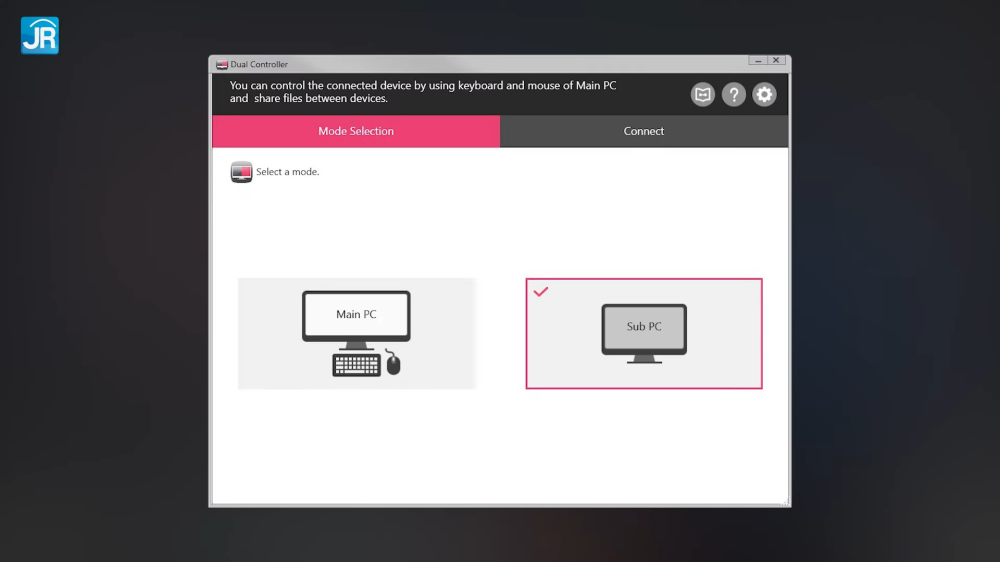
Kalau dibutuhkan, LG menyediakan driver monitor di situs resmi mereka, agar sistem operasi dapat mengenali color profile monitor ini dengan baik. Selain itu, terdapat juga beberapa software yang bisa kita gunakan seperti Onscreen Control dan Dual Controller. Dengan adanya Onscreen Control kita bisa mengatur beberapa menu yang terdapat di OSD seperti Picture Mode dan Game Adjust.
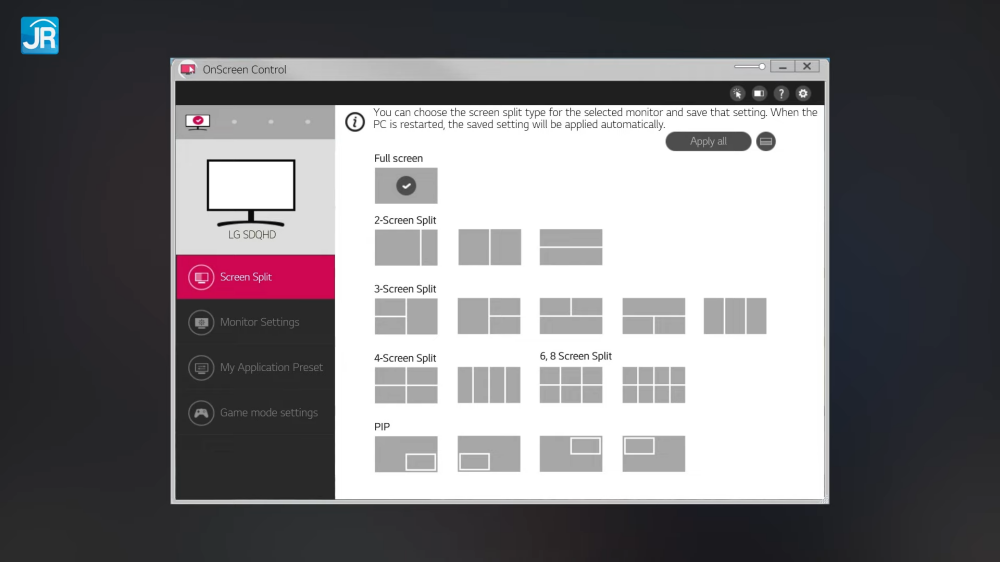
Terdapat juga pengaturan tambahan seperti Screen Split, Display Orientation, dan My Application Preset yang berfungsi menjalankan preset picture per-aplikasi. Sedangkan Dual Controller memungkinkan kita mengontrol dua perangkat sekaligus di Mode PBP (Picture-By-Picture).
Sebagai catatan, agar keduanya perangkat bisa terhubung, kita perlu meng-install aplikasi ini di kedua perangkat dan wajib berada di satu jaringan yang sama.
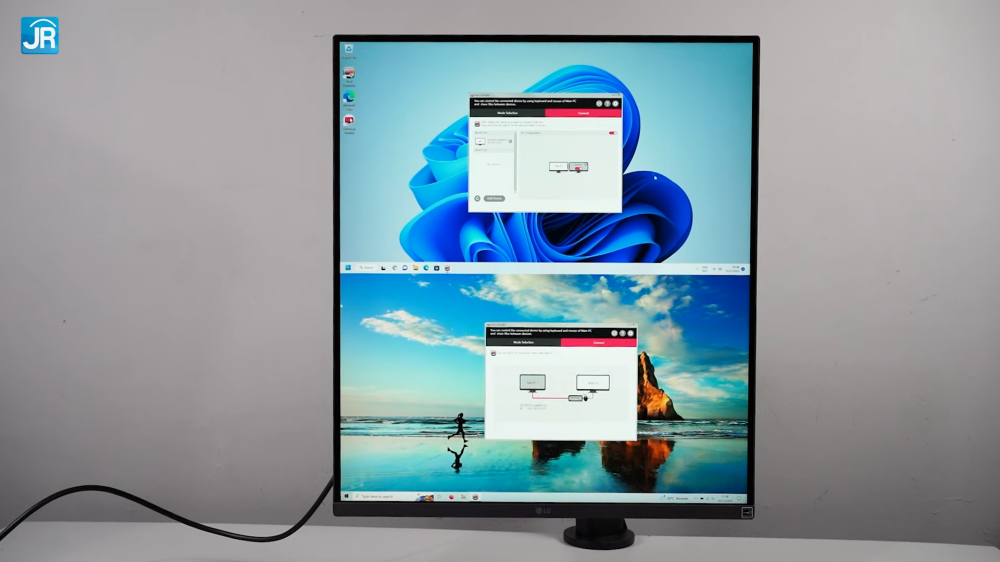
Seperti yang dibilang tadi, monitor ini mendukung mode PBP (Picture-By-Picture), ini membuat tampilan dari dua perangkat berbeda, bisa ditampilkan secara bersamaan. Misalnya, sembari lagi nunggu rendering kelar di PC desktop, terus pengen sambil main game menggunakan laptop atau konsol. Bisa tuh, main game tanpa mengganggu proses render sama sekali, tapi masih tetap bisa memantau prosesnya.

Atau kalau misalnya diperlukan, jika kita ingin menggunakan perangkat yang punya 2 output dan ingin bekerja ala 2 monitor terpisah, bisa juga. Hubungkan kedua output itu ke monitor ini. Lalu dengan PBP, kita seakan menggunakan 2 monitor yang ditumpuk.
Pada monitor ini, tersedia juga fitur upscaling yang biasa ada di Smart TV LG, yaitu SUPER RESOLUTION+. Fungsinya meningkatkan ketajaman video yang beresolusi rendah, jika diperlukan.
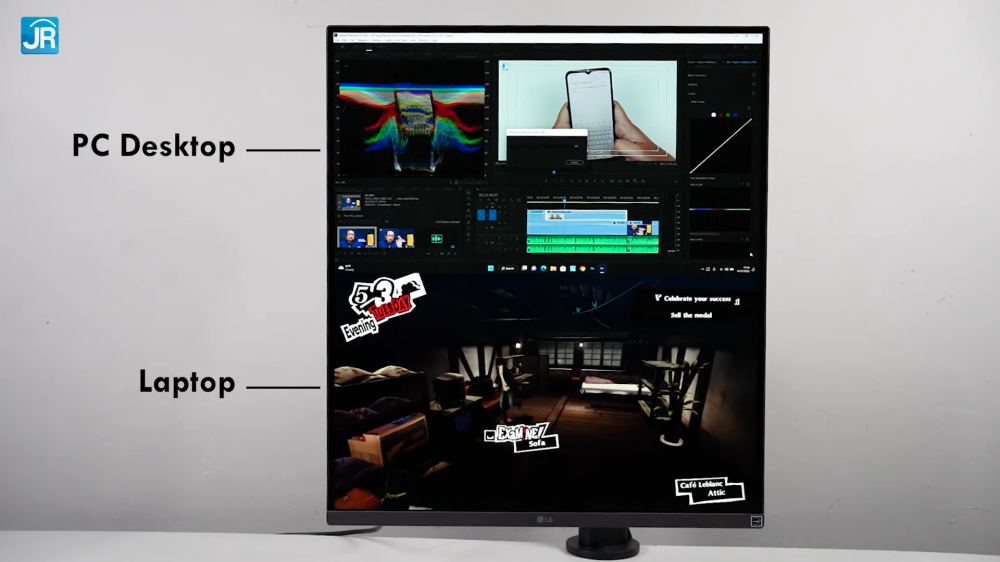
Tersedia juga fitur USB Hub. Kita hanya perlu memasang kabel USB Type B atau Type-C yang disertakan di paket penjualan, dari Komputer ke port USB Hub yang ada di monitor. Ini membuat kita bisa memanfaatkan 2 USB Port Type-A yang ada di monitor untuk beragam kebutuhan.
Pengalaman Menggunakan Monitor LG DualUp 28MQ780-B
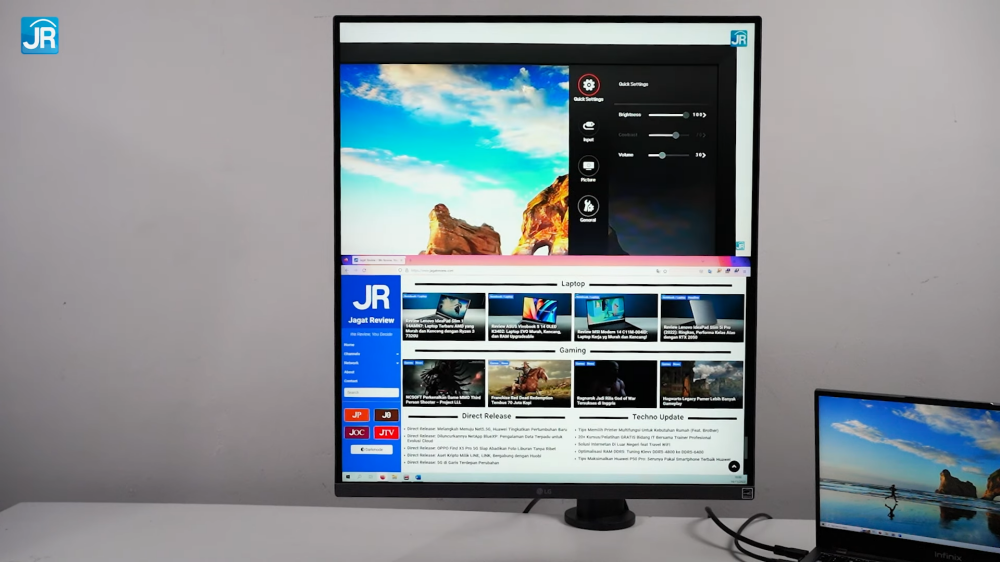
karena monitor ini sangat fleksibel, Kita bisa mengatur posisi monitor sesuai kebutuhan. Kita bisa mengatur ketinggiannya hingga 13 cm dari permukaan meja Monitor ini juga bisa menengadah dan menunduk hingga 25 derajat. Kita juga bisa Menolehkan monitor ini ke kanan dan kiri (swivel) hingga 335 derajat. Ini fleksibel banget ya! Menariknya lagi ini bisa di maju-mundurkan hingga 21 cm.

Kalau lebih suka orientasi landscape juga bisa. Tinggal diputar saja ke kanan (pivot). Kalau soal ergonomi dan fleksibilitas, monitor ini memang mantap banget.

Bicara soal aspect ratio, menurut kami ini sangat unik. Buat kalian yang kerjanya membutuhkan layar seperti ini, misalnya ngoding, ngetik, atau sering scrolling media social sih ini enak banget. Cukup mengejutkannya lagi bagi kami, buat baca-baca buku digital atau komik ini terasa pas dan lebih nyaman dari ratio lainnya. Browsing? Tentu saja nyaman juga.
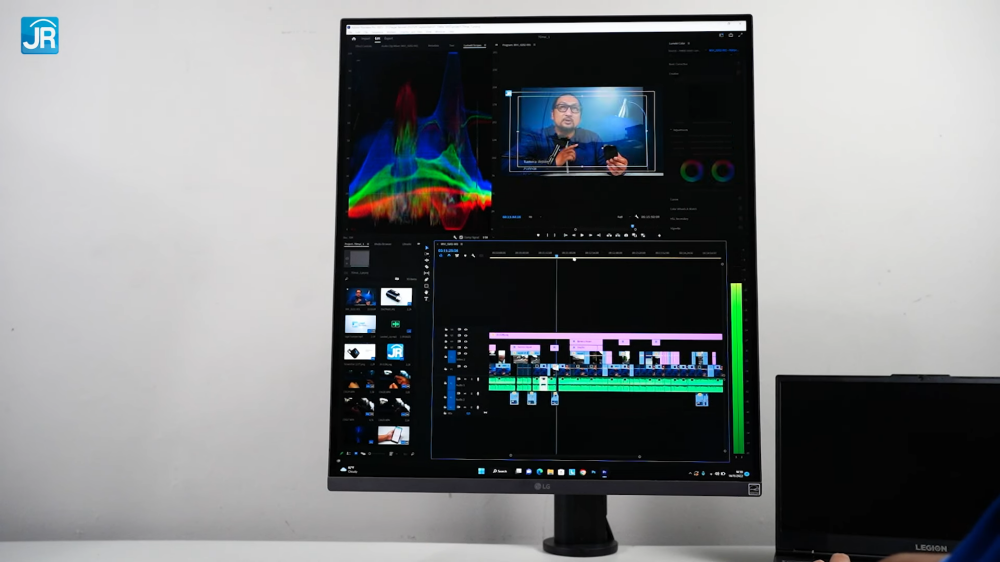
Lalu buat Content Creation gimana? Nah, ini agak unik sebenarnya. Layar 27” ini sebenarnya setara dengan 2 layar 21.5” QHD 16:9. Mau dijadikan 2 layar bisa banget dengan fitur PBP, ini sangat memudahkan content creator. Mau mendesain sembari menonton tutorial? Bisa! Atau hanya dengan 1 layar saja juga mantap. Terutama buat editing musik atau video, kita bisa melihat lebih banyak track.
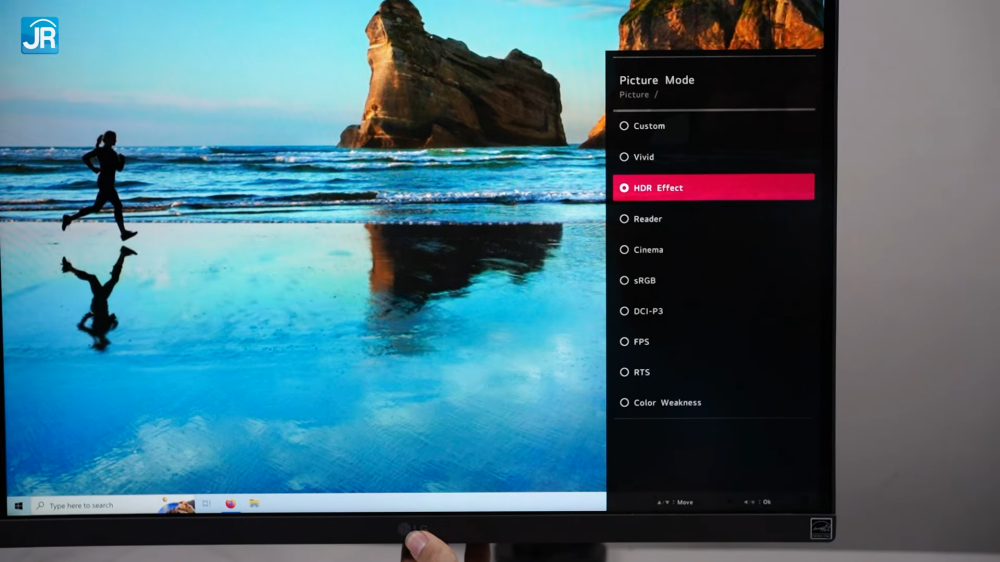
Beberapa picture mode juga disediakan LG untuk mengatur tampilan di layar agar sesuai dengan kebutuhan pengguna. Preset yang tersedia adalah Custom, Vivid, HDR Effect, Reader, Cinema, sRGB, DCI-P3, FPS, RTS dan Color Weakness. Kalau kalian ingin menggunakan monitor ini dalam waktu yang lama, terdapat fitur Low Blue Light yang bisa kalian gunakan di preset Reader. Sementara kalau kalian tetap menginginkan warna yang cemerlang tapi tetap nyaman di mata, kalian bisa menggunakan preset sRGB dan DCI-P3. Secara default, brightness keduanya di angka 25%.
Untuk yang membutuhkan HDR, monitor ini mendukung HDR10. Kami coba HDR ini di Youtube dan Netflix, hasilnya konten HDR di kedua platform tersebut bisa ditampilkan dengan baik. Saat HDR aktif, preset picture yang disediakan monitor berubah. Opsi yang tersedia kini hanya Custom, Vivid, Cinema, FPS dan RTS. Sebagai catatan untuk mendapatkan 10-bit HDR, wajib menggunakan Type-C atau DisplayPort karena HDMI 2.0 belum mendukung 10 bit secara penuh di resolusi native monitor ini.
Lalu bagaimana dengan brightness dan color gamut monitor ini?
- Untuk peak brightness ini bervariasi, tapi rata-ratanya berada di sekitar 300 Nits, bahkan bisa lebih, di 320 Nits.
- Untuk Gamut Volume DCI-P3 ini sesuai klaim, rata-rata di semua preset bisa mencapai 98%. sedangkan Gamut Coveragenya berada di 90%, lagi-lagi sesuai klaim.
- Menariknya lagi walau tidak disebutkan oleh LG, Gamut Coverage sRGB di monitor ini juga tinggi. di semua preset rata-rata hampir menyentuh 99%.
Overall, warna yang dihasilkan monitor ini untuk kerja atau nonton-pun sudah sangat bagus. Bicara soal nonton, karena rationya unik, ini terasa seperti menonton di smartphone, ada black bar-nya. Seharusnya ini tidak menjadi masalah saat dalam kondisi menggunakan fitur PBP. Jadi memang cocoknya ini kalau kita nonton sambil kerja.
Beralih ke speaker, menurut kami untuk kualitasnya ini sudah cukup baik ya berkat fitur Waves MaxxAudio, untuk monitor kerja suaranya ini sudah cukup lantang. Kalau merasa kurang puas dengan kualitas speakernya, kita bisa menggunakan speaker atau headset tambahan.
Secara keseluruhan, sebagai monitor profesional ini sih sudah bagus banget.
Terus bagaimana kalau dipakai buat Game? Tentu saja bisa, walaupun ini tidak didesain untuk gaming. LG menyediakan fitur seperti Response Time dan Black Stabilizer di menu Game Adjust pada menu OSD. Dan beberapa preset picture mode yang memang digunakan khusus untuk gaming.
Menurut kami, monitor ini memang utamanya bukan ditunjukkan untuk bermain game, namun bukan berarti ini juga tidak bisa dimanfaatkan buat para gamer. Semuanya balik lagi ke kreatifitas kita masing-masing. Misalnya buat streaming game pakai mode PBP, yang satu buat main game dan yang satunya lagi buat memantau chat. Atau bisa juga buat GB (Game Boosting) karakter di game MMO? itu juga bisa.
Konsumsi Daya

Kemudian bagaimana dengan konsumsi dayanya? Berikut hasil pengujiannya:
- Hampir semua preset berada di sekitar 36-37 Watt, dengan yang terendahnya di preset sRGB dan DCI-P3 di sekitar 21 Watt.
- Lalu saat kami mengaktifkan HDR, konsumsinya masih sama sekitar 37 Watt.
- Sementara saat menggunakan USB Type-C sekalian charging laptop TDP 25W, hampir semua preset berada di kisaran 69-70 Watt, dengan yang terendahnya di preset sRGB dan DCI-P3 di sekitar 53-54 Watt.
Untuk monitor 27” ini masih tergolong irit.





















